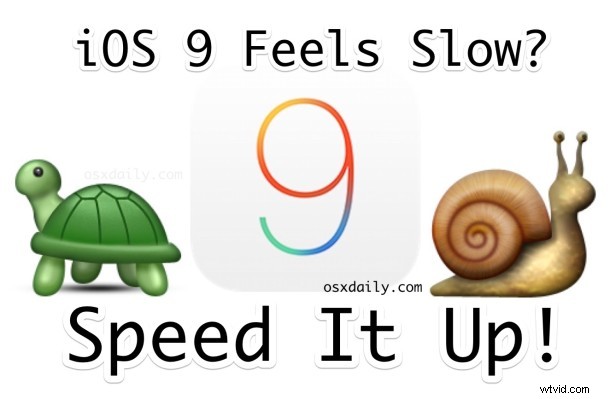
Un nombre notable d'utilisateurs qui ont installé iOS 9 sur leurs iPhones, iPad et iPod touch ont découvert qu'iOS 9 a nui aux performances, avec un décalage gênant, des interactions saccadées, une réponse retardée de l'interface utilisateur et une dégradation générale des performances. . Ce décalage peut être suffisamment notable pour que l'appareil se sente considérablement plus lent sur iOS 9 que par rapport au même matériel exécutant une version antérieure d'iOS. Cela peut être une expérience frustrante, mais vous pouvez apporter quelques modifications pour améliorer immédiatement les performances d'un appareil iOS 9 lent, en accélérant efficacement l'iPhone, l'iPad ou l'iPod touch.
Les lecteurs se souviendront peut-être que nous avons mis en garde contre ce problème précis dans notre guide pour se préparer à iOS 9 (voir #2), et maintenant qu'iOS 9 est à l'état sauvage, ce n'est pas seulement le vieux matériel qui a vu ses performances affectées négativement. Mais gardez à l'esprit que si vous venez de mettre à jour iOS 9 et que les choses semblent lentes, vous devez lui donner quelques heures pour que l'indexation et d'autres fonctions soient terminées. Certains affirment qu'attendre une journée entière est nécessaire pour les appareils avec une tonne de contenu, mais ce n'est généralement pas nécessaire. Si cela fait plus de cinq ou six heures après la mise à jour d'iOS 9 et que vous remarquez qu'il est extrêmement lent ou saccadé, vous pouvez commencer à agir en modifiant certains aspects dans les paramètres. Oui, cela accélérera en fait un iPhone, iPad ou iPod touch exécutant iOS 9, et l'amélioration des performances est perceptible, même si vous n'avez pas l'impression que les choses sont particulièrement lentes.
Accélérez iOS 9 en désactivant la transparence et le mouvement
Certains appareils semblent avoir du mal à rendre les effets visuels sur iOS 9, en désactivant la transparence et le mouvement des yeux, vous pouvez accélérer l'interactivité générale d'iOS sur n'importe quel iPhone, IPad ou iPod touch.
- Ouvrez l'application "Paramètres" dans iOS et accédez à "Général"
- Choisissez "Accessibilité"
- Localisez "Augmenter le contraste" et choisissez "Réduire la transparence", basculez-le sur la position ON
- Retournez à Accessibilité et localisez maintenant "Réduire le mouvement", basculez-le également sur la position ON
- Quitter les paramètres et explorer iOS pour ressentir immédiatement la différence de vitesse
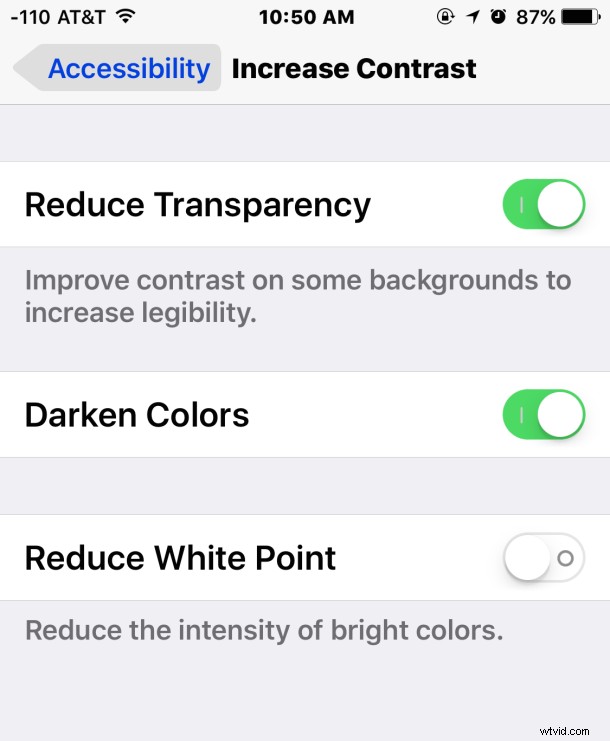
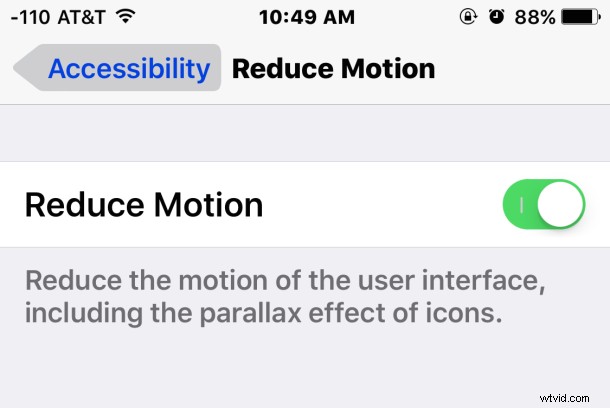
Le résultat final est qu'iOS aura l'air moins sophistiqué sans fenêtres translucides ni effets de mouvement de zoom avant et arrière fous, mais le compromis pour une expérience iOS légèrement plus laide est notamment de meilleures performances sur l'iPhone, l'iPad et l'iPod touch de pratiquement tous les modèles. De plus, en activant Réduire le mouvement, vous obtenez un bel effet de transition, que certains utilisateurs préfèrent de toute façon.
Si vous êtes un utilisateur Mac et que cela vous semble familier, c'est parce que vous pouvez augmenter la vitesse d'OS X et les performances générales en désactivant également la transparence et les effets visuels, alors peut-être qu'iOS et OS X pourraient utiliser une certaine optimisation dans le département visuel, mais en attendant, si vous éprouvez de la lenteur, apprenez à être satisfait sans avoir des fenêtres translucides plus fantaisistes. Pour ce que ça vaut, les performances de maintien de ces effets visuels activés dans OS X se sont améliorées avec El Capitan, et étant donné qu'iOS 8.4.1 fonctionnait bien avec les bonbons pour les yeux activés sur la plupart des appareils iOS, il est fort probable que les performances des effets visuels s'amélioreront dans iOS 9.1 aussi.
Améliorez les performances en désactivant l'actualisation de l'application en arrière-plan
L'actualisation de l'application en arrière-plan est une fonctionnalité intéressante qui permet l'activité de l'application en arrière-plan dans iOS, mais bien qu'elle soit bien intentionnée, elle peut entraîner une diminution des performances de l'appareil. La désactiver est facile, et le seul effet secondaire est que lorsque vous ouvrez une application qui obtient des détails sur Internet, elle se rafraîchit à l'ouverture plutôt qu'en arrière-plan - ce n'est pas grave.
- Dans l'application Paramètres d'iOS, accédez à "Général"
- Recherchez "Actualisation de l'application en arrière-plan" et mettez la fonction en position OFF
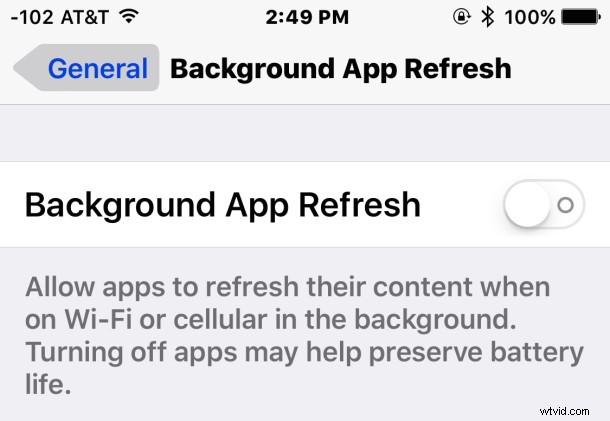
Désactiver les suggestions Siri pour une autre augmentation de vitesse
C'est probablement la fonctionnalité la plus difficile à désactiver, car Siri Suggestions est l'une des nouvelles capacités les plus remarquables et des fonctionnalités intéressantes d'iOS 9. Mais, malheureusement, cela ralentit également iOS (au moins sur certains matériels), et le désactiver a une augmentation de vitesse immédiatement perceptible.
- Ouvrez l'application Paramètres et accédez à "Général"
- Sélectionnez "Suggestions Spotlight"
- Faites basculer le commutateur "Suggestions Siri" sur la position OFF
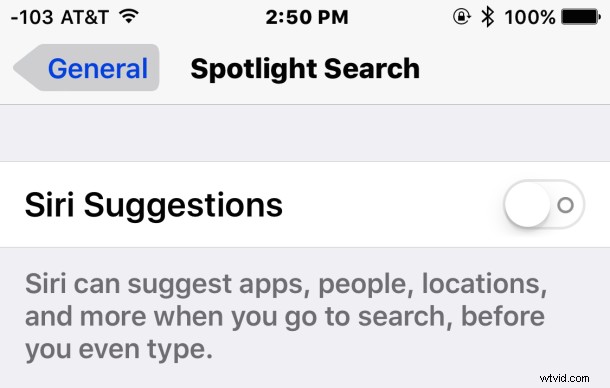
Oui, cela signifie que vous n'obtiendrez plus les suggestions Siri lorsque vous balayez vers le haut ou vers le bas pour rechercher dans iOS, mais le résultat est un appareil plus rapide lors de l'exécution de recherches et de l'accès à ces écrans. Que vous souhaitiez ou non perdre l'une des fonctionnalités principales d'iOS 9 pour augmenter la vitesse, c'est vraiment à vous de décider.
Astuce bonus :Redémarrez l'appareil de force
Parfois, forcer le redémarrage de l'appareil peut améliorer les performances, généralement s'il y a un processus errant ou quelque chose de similaire en arrière-plan. Bien que les gens semblaient avoir des résultats mitigés avec cela, forcer le redémarrage est facile à faire :
- Maintenez enfoncés les boutons d'accueil et d'alimentation jusqu'à ce que le logo Apple s'affiche à l'écran
Maintenant, laissez-le démarrer comme d'habitude, est-ce qu'il fonctionne plus vite ? Tu nous as dit.
Vous pensez qu'iOS 9 est incroyablement lent ?
Si vous avez l'impression qu'iOS 9 est tout simplement insupportablement lent et que vous ne pouvez pas le supporter, vous pouvez revenir assez facilement à iOS 8.4.1, mais vous devrez probablement configurer l'appareil comme neuf ou restaurer à partir d'une ancienne sauvegarde.
Une autre option consiste à attendre la sortie d'iOS 9.1, qui arrivera probablement le mois prochain avec l'iPad Pro, car iOS 9.1 devrait presque certainement inclure des améliorations de performances et des corrections de bogues pouvant causer des problèmes de performances avec iOS 9. En fait, de nombreux Les utilisateurs de la version bêta d'iOS 9.1 signalent qu'il fonctionne plus rapidement qu'iOS 9, ce qui devrait donc être encourageant.
Pensez-vous que iOS 9 est lent ? Avez-vous d'autres astuces pour accélérer iOS 9 ? Faites-le nous savoir dans les commentaires !
